win10 작업 표시줄이 항상 응답하지 않습니다
- WBOYWBOYWBOYWBOYWBOYWBOYWBOYWBOYWBOYWBOYWBOYWBOYWB앞으로
- 2024-02-15 13:09:231345검색
php 편집기 Yuzai는 일반적인 문제를 소개하기 위해 왔습니다. Win10 작업 표시줄이 항상 응답하지 않습니다. Windows 10 시스템을 사용할 때 때때로 작업 표시줄이 응답하지 않고 메뉴를 클릭하거나 응용 프로그램을 열 수 없는 경우가 있습니다. 이 문제는 우리를 괴롭히고 정상적인 사용에 영향을 미칠 수 있습니다. 다음으로, 이 문제를 함께 해결하고 작업 표시줄의 정상적인 작동을 복원해 보겠습니다!
"작업 관리자"를 열고 "프로세스" 옵션으로 전환한 후 "Windows 탐색기" 항목을 찾아 "다시 시작"을 클릭하세요. 다시 시작한 후 작업 표시줄을 다시 마우스 오른쪽 버튼으로 클릭해 보세요.
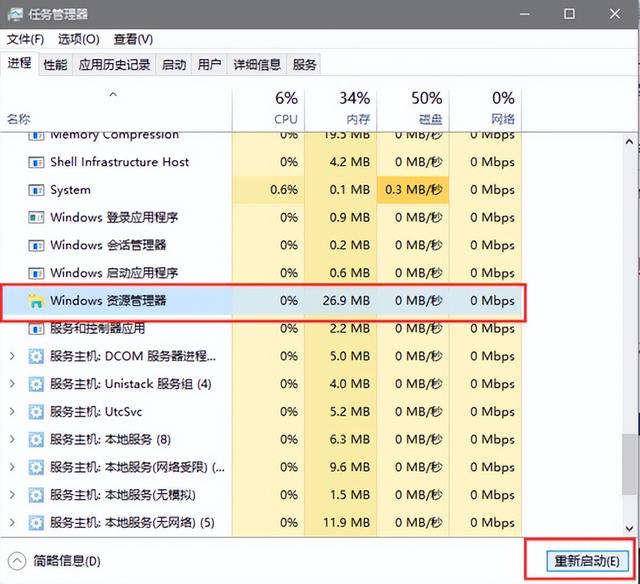
2 바탕 화면 왼쪽 하단에 있는 "Cortana" 음성 검색 상자를 클릭하고 "PowerShell"을 입력한 다음 팝업 창에서 "관리자 권한으로 실행"을 선택할 수도 있습니다.
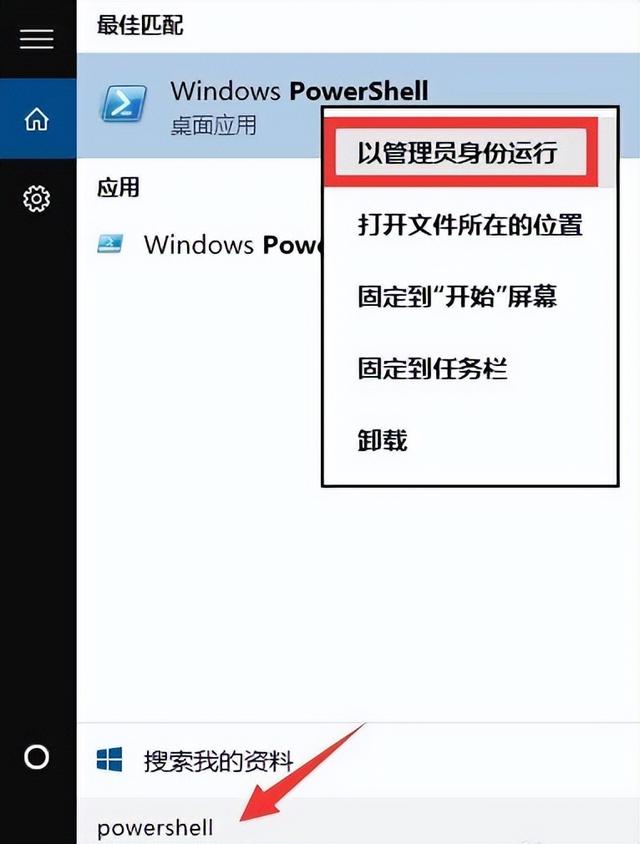
3 아래 그림과 같이 다음 명령을 복사하고 Enter 키를 누릅니다.
Get-AppXPackage -AllUsers | Foreach{Add-AppxPackage -DisableDevelopmentMode-Register"$($_.InstallLocation)AppXManifest.xml"}
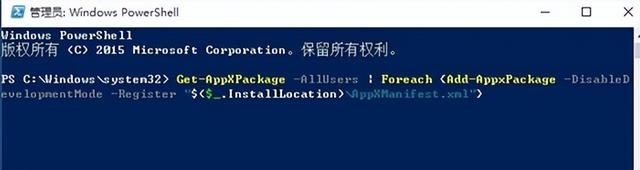
4 아래 그림과 같이 시스템 배포 프로세스 작업이 완료될 때까지 기다립니다.
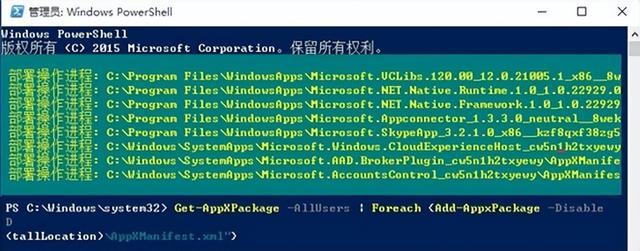
위 내용은 win10 작업 표시줄이 항상 응답하지 않습니다의 상세 내용입니다. 자세한 내용은 PHP 중국어 웹사이트의 기타 관련 기사를 참조하세요!
성명:
이 기사는 pc-daily.com에서 복제됩니다. 침해가 있는 경우 admin@php.cn으로 문의하시기 바랍니다. 삭제

